
Terdapat banyak cara untuk memulihkan fail excel yang dipadamkan pada Windows 10/11, tetapi orang sentiasa memilih yang paling boleh dipercayai. Tenorshare 4DDiG ialah pilihan yang baik; ia menyediakan penyelesaian semua-dalam-satu untuk semua masalah pemulihan data, termasuk memulihkan fail Excel yang dipadam.
Mari lihat ciri istimewa yang ada padanya:
Setelah memahami ciri-cirinya, mari kita lihat secara terperinci cara menggunakan Tenorshare 4DDiG.
Untuk bermula, muat turun dan pasang program Tenorshare 4DDiG Windows Data Recovery untuk memulihkan fail Excel yang dipadamkan.
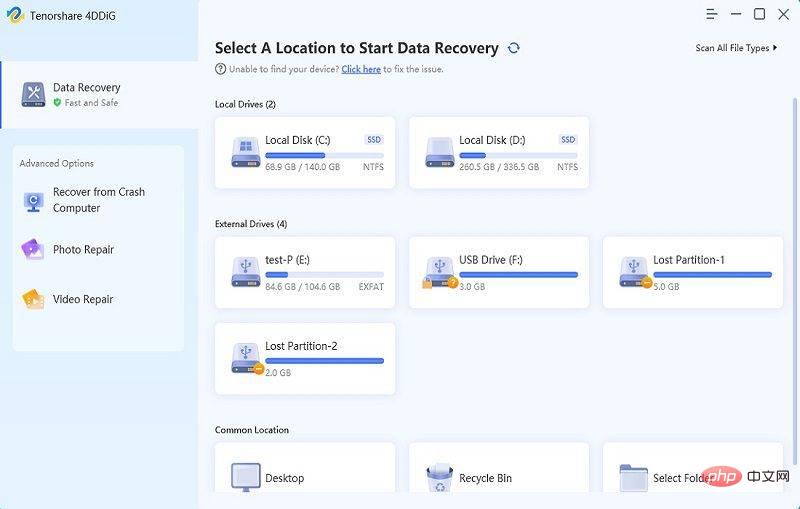
Anda boleh menjeda atau membatalkan carian pada bila-bila masa dengan 4DDiG dan ia akan serta-merta mula mencari fail excel yang dipadam dan mana-mana fail lain pada cakera setempat atau fail cakera keras luaran anda dan data, bergantung pada pilihan imbasan yang anda pilih
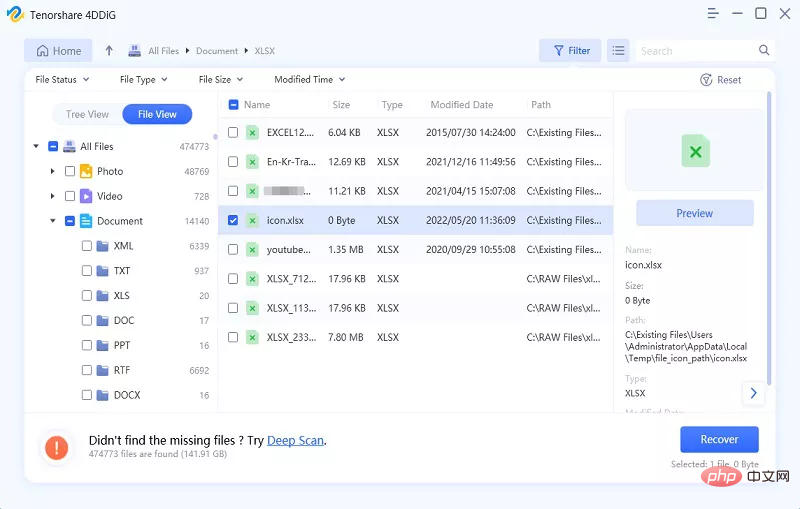
Dalam paparan pepohon program, anda akan melihat fail berlabel Fail Dipadam, Fail Sedia Ada dan subfolder Hilang dengan nama seperti lokasi. . Anda juga boleh pergi ke paparan fail untuk memeriksa jenis fail lain, seperti e-mel, dokumen dan juga fail yang lebih besar seperti filem dan imej.
Sebaik sahaja anda telah menemui fail Excel sasaran, anda akan dapat melihatnya dan kemudian memulihkannya ke tempat yang selamat dan segar. Ini akan menghalang sebarang bentuk potensi penggantian daripada berlaku.
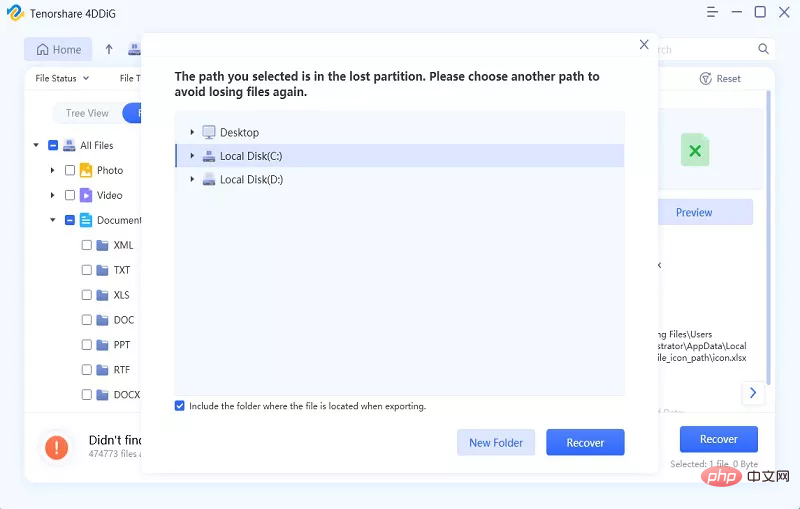
Anda mungkin tertanya-tanya bagaimana untuk memulihkan fail yang dipadam dalam Excel tanpa memuat turun perisian lain atau anda mungkin tidak membenarkannya dimuat turun pada PC kerja anda Dan lebih banyak pembaikan jangka pendek diperlukan.
Mari lihat penyelesaian ini untuk mengetahui cara memulihkan fail yang dipadam dalam Excel.
Selepas memusnahkan fail Excel, anda boleh menggunakan gabungan kekunci “Ctrl+Z” untuk membatalkan pemadaman fail Excel. Ini akan membolehkan anda memulihkan fail Excel yang dipadamkan.
Selain itu, anda boleh mendapatkan semula fail dengan mengklik kanan di mana-mana sahaja dan memilih Buat Asal Padam. Ia mudah jika anda menangkap pepijat pada peringkat awal.
Tong Kitar Semula Windows sepatutnya menjadi tempat untuk mencari fail Excel yang hilang sekiranya anda melepasi peringkat membatalkan operasi. Sangat mudah untuk memadam fail penting secara tidak sengaja, hanya untuk menyedari pada masa yang sama bahawa anda memerlukannya.
Ciri Sejarah Fail terbina dalam sistem pengendalian Windows boleh digunakan untuk memulihkan fail Excel yang dipadamkan.
Ini ialah menu Panel Kawalan yang boleh anda buka:
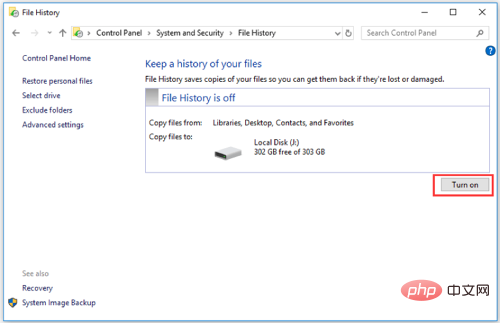
Untuk menggunakan teknik ini, ciri Windows Backup mesti dihidupkan.
Untuk menyediakan sandaran, pilih menu Mula dan masukkan perkataan "Sandaran" (jika anda belum melakukannya sebelum ini).
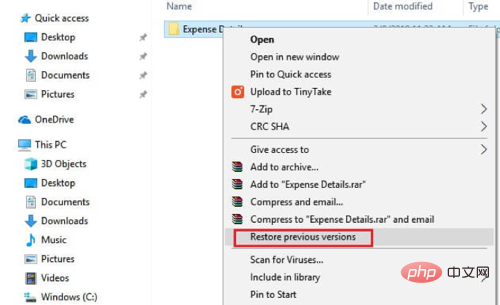
Mujurlah, Microsoft telah menyertakan ciri auto-simpan dalam program yang membolehkan anda memulihkan fail Excel yang belum disimpan. Ia dipanggil AutoRecover - atau AutoSimpan.
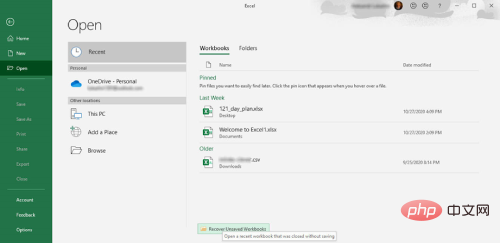
Anda boleh memulihkan fail Excel yang dipadamkan daripada Recycle Bin, sandaran dalam Sejarah Fail Windows atau pemulihan fail versi sebelumnya.
Ya, terdapat banyak cara untuk memulihkan fail excel yang dipadam dan juga untuk memulihkan fail excel yang tidak disimpan.
Anda boleh menggunakan alat pemulihan data seperti Tenorshare 4DDiG untuk memulihkan fail excel anda walaupun ia telah dipadamkan secara kekal daripada cakera tempatan atau pemacu keras luaran.
Atas ialah kandungan terperinci Bagaimana untuk memulihkan fail Excel yang dipadam atau tidak disimpan pada Windows 10/11 menggunakan Tenorshare 4DDiG?. Untuk maklumat lanjut, sila ikut artikel berkaitan lain di laman web China PHP!
 Penggunaan fungsi tulis
Penggunaan fungsi tulis
 Bagaimana untuk membuka fail vcf dalam windows
Bagaimana untuk membuka fail vcf dalam windows
 penyelesaian pengecualian instantiationexception
penyelesaian pengecualian instantiationexception
 Peranan mod Jangan Ganggu Apple
Peranan mod Jangan Ganggu Apple
 Win10 tidak menyokong penyelesaian susun atur cakera perisian tegar Uefi
Win10 tidak menyokong penyelesaian susun atur cakera perisian tegar Uefi
 Perbezaan antara berlabuh dan bertujuan
Perbezaan antara berlabuh dan bertujuan
 Pengenalan kepada jenis antara muka
Pengenalan kepada jenis antara muka
 Cara menggunakan editor atom
Cara menggunakan editor atom




